怎么在微信中设置通知显示消息详情
有的小伙伴在使用微信软件时,为了快速知道好友发送的消息详情内容,因此想要设置通知显示消息详情,但是却不知道如何设置,那么小编就来为大家介绍一下吧。
具体如下:
1. 第一步,点击并打开微信软件,接着点击右下角的我选项,然后点击设置右边的箭头。
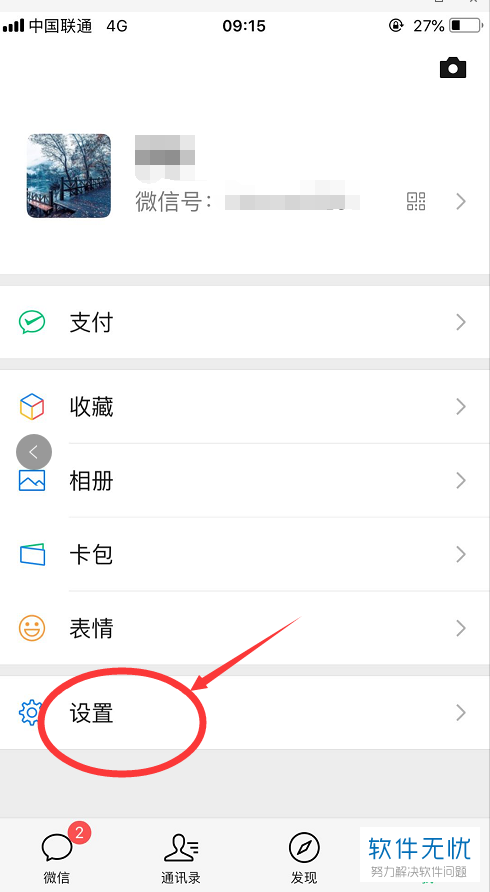
2. 第二步,来到下图所示的设置页面后,点击箭头所指的新消息通知选项。
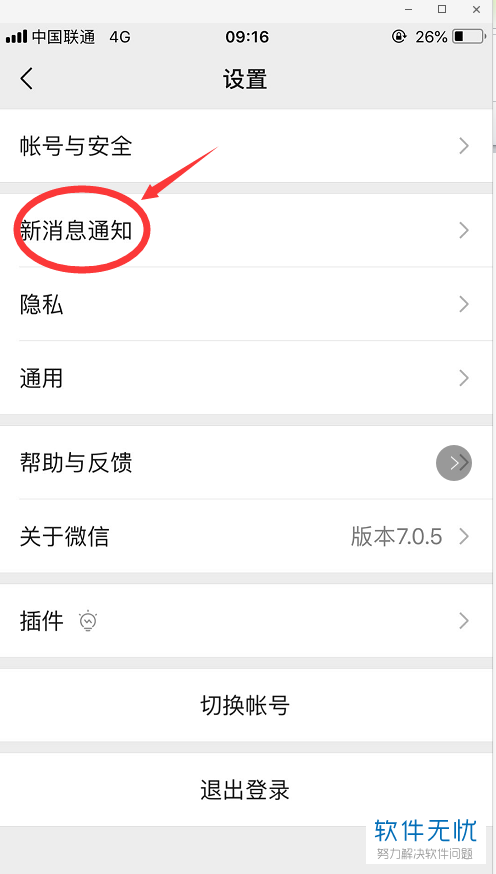
3. 第三步,在下图所示的新消息通知页面中,打开通知显示消息详情右边的开关。
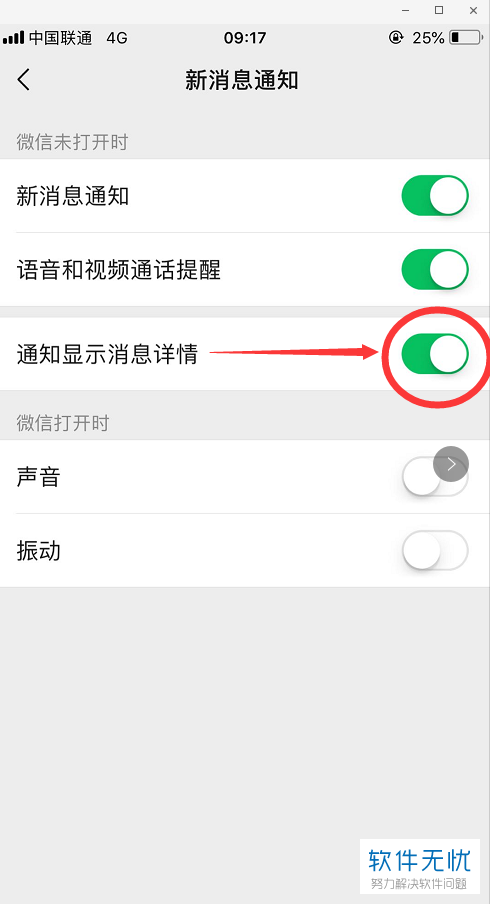
4.第四步,我们可以看到如下图所示的页面,开启通知显示消息详情功能后,就可以看到短信内容了。
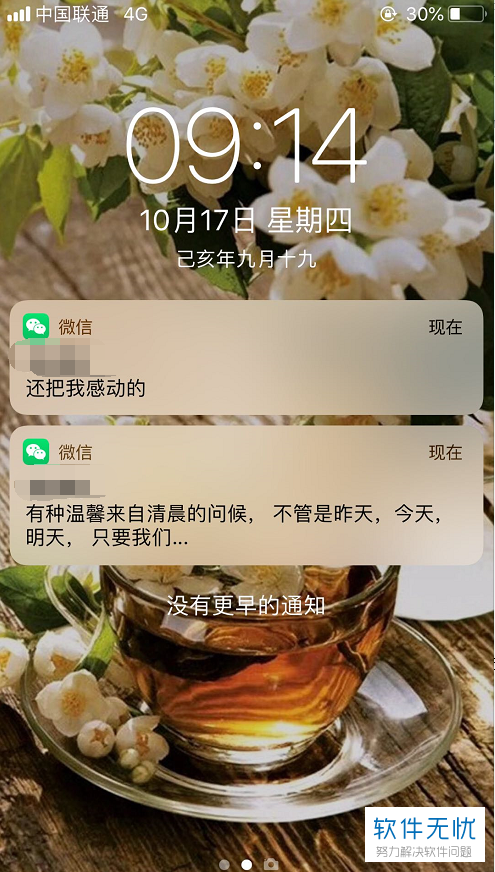
5. 第五步,如果小伙伴想要关闭显示消息详情功能,那么在新消息通知页面中,关闭通知显示消息详情右边的开关,接着点击弹出窗口中的确认关闭选项,就可以关闭显示消息详情功能了。
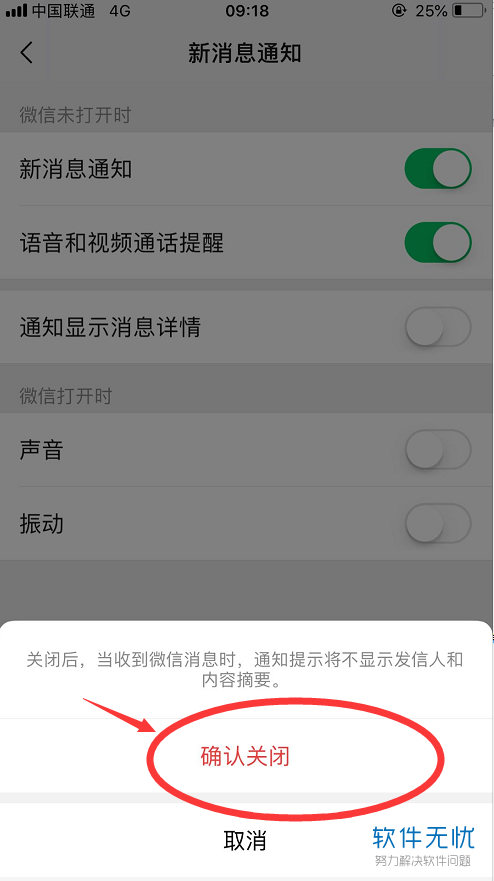
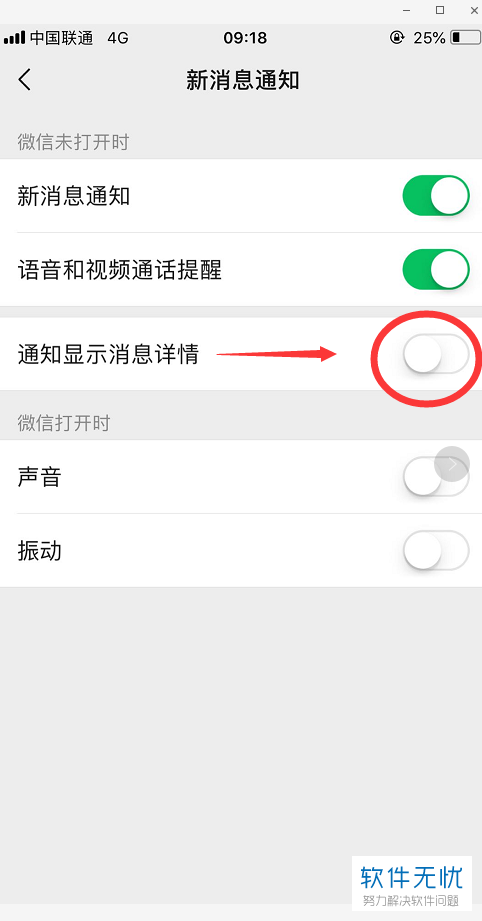
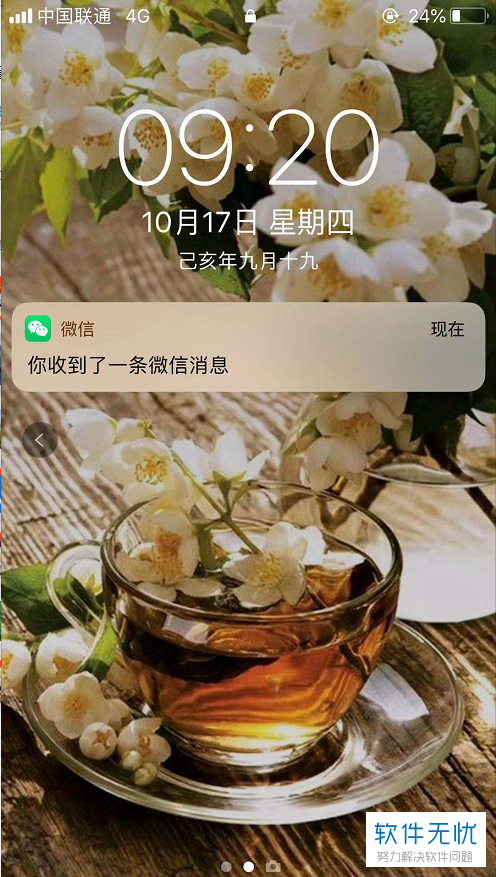
以上就是怎么在微信中设置通知显示消息详情的方法。
分享:
相关推荐
本周热门
-
iphone序列号查询官方入口在哪里 2024/04/11
-
输入手机号一键查询快递入口网址大全 2024/04/11
-
mbti官网免费版2024入口 2024/04/11
-
oppo云服务平台登录入口 2020/05/18
-
outlook邮箱怎么改密码 2024/01/02
-
光信号灯不亮是怎么回事 2024/04/15
-
苹果官网序列号查询入口 2023/03/04
-
计算器上各个键的名称及功能介绍大全 2023/02/21
本月热门
-
iphone序列号查询官方入口在哪里 2024/04/11
-
输入手机号一键查询快递入口网址大全 2024/04/11
-
oppo云服务平台登录入口 2020/05/18
-
outlook邮箱怎么改密码 2024/01/02
-
mbti官网免费版2024入口 2024/04/11
-
苹果官网序列号查询入口 2023/03/04
-
光信号灯不亮是怎么回事 2024/04/15
-
fishbowl鱼缸测试网址 2024/04/15
-
计算器上各个键的名称及功能介绍大全 2023/02/21
-
正负号±怎么打 2024/01/08











